נסה לתקן את הקבצים המכווצים לפני הפתיחה
- קובצי ZIP הם ארכיונים דחוסים של קבצים ותיקיות. הבעיה ביצירת קובצי zip היא שלפעמים אתה מקבל הודעת שגיאה של תיקיית zip לא חוקית בעת פתיחתם.
- ברוב הפעמים, או שיש לך תיקייה פגומה, או שתוכנת הדחיסה פשוט פועלת וצריכה הפעלה מחדש.
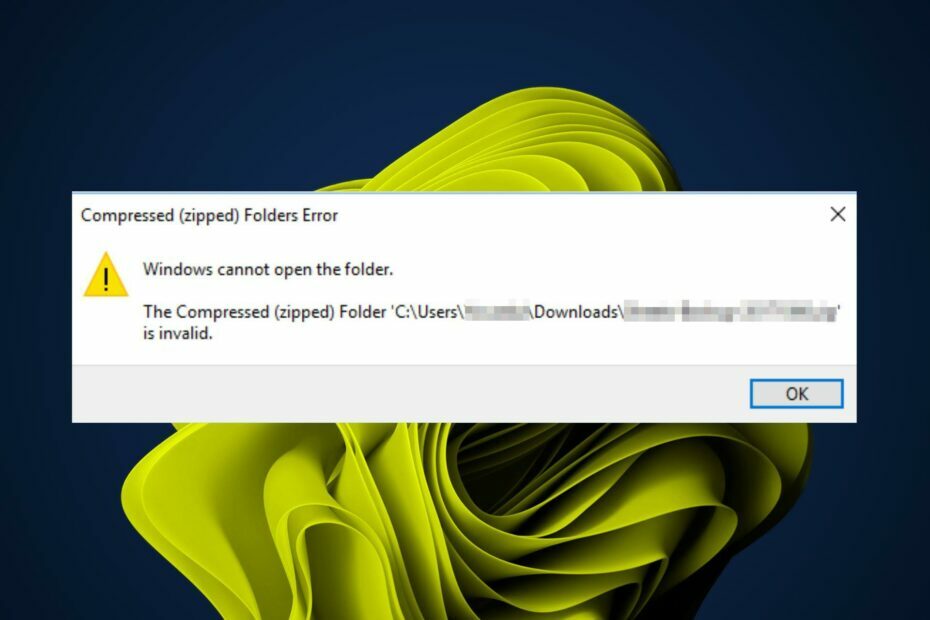
איקסהתקן על ידי לחיצה על הורד את הקובץ
Fortect הוא כלי לתיקון מערכת שיכול לסרוק את המערכת השלמה שלך לאיתור קבצי מערכת הפעלה פגומים או חסרים ולהחליף אותם בגרסאות עובדות מהמאגר שלה באופן אוטומטי.
שפר את ביצועי המחשב שלך בשלושה שלבים פשוטים:
- הורד והתקן את Fortect במחשב האישי שלך.
- הפעל את הכלי ו התחל לסרוק
- לחץ לחיצה ימנית על לְתַקֵן, ותקן זאת תוך מספר דקות.
- 0 הקוראים כבר הורידו את Fortect עד כה החודש
כשזה מגיע לניהול קבצים, כולנו יכולים להעריך איך תוכנת דחיסת קבצים בא שימושי. אתה יכול בקלות לשלוח ולהוריד קבצים גדולים בזמן שיא. הבעיה מתעוררת כאשר אתה מנסה לגשת לתיקיה הדחוסה אך נתקלת בשגיאה.
חלק ממשתמשי Windows מדווחים כי לאחר הורדת תיקיות מכווצות, הניסיון לגשת אליה מאוחר יותר הוא בלתי אפשרי. הם מקבלים הודעה שאומרת שהתיקיה הדחוסה לא חוקית. אז למה זה קורה? האם ניתן לתקן? הנה התשובות שלנו.
למה כתוב בקובץ ה-zip שלי לא חוקי?
כמה מהסיבות הנפוצות ביותר לכך שקובץ ה-zip שלך מעלה הודעת שגיאה לא חוקית כוללות:
- כונן קשיח פגום - אם יש סקטורים גרועים בכונן הקשיח שלך, הדבר עלול לגרום לשגיאות בעת יצירה או פתיחה של קבצים.
- מערכת הפעלה מיושנת - אם אתה מפעיל גרסה ישנה יותר של Windows, יש סיכוי טוב שלא התקינו את כל העדכונים האחרונים במחשב שלך.
- קובץ פגום – ייתכן שהקובץ היה הורדה מאתר גרוע או אתר שמתמחה בתוכנות זדוניות.
- אי התאמה של הרחבה – יישומים מסוימים לא יפתחו קבצי zip אלא אם כן הם נוספו כהרחבה במחשב שלך.
- אין מספיק שטח אחסון - אם אין מספיק שטח דיסק זמין במחשב שלך כשאתה מנסה לחלץ את כל הקבצים שלך מתיקיה דחוסה, דברים יכולים להשתבש די מהר.
- תוכנה פגת תוקף - אם לא עדכנת את תוכנת הדחיסה שלך במשך זמן מה, היא עלולה להיכשל בפתיחה או חילוץ של קבצים בגלל בעיות תאימות.
- וירוסים/תוכנות זדוניות - לפעמים, יש באגים במערכת שלך מה שמונע מהם לחלץ בצורה נכונה סוגים מסוימים של קבצים.
- הרשאות לא מספיקות - אולי תקבל הגישה לתיקיה הדחוסה (מכווץ) נדחית הודעה אם אין לך הרשאות מספיקות לגשת לתיקיה שבה מאוחסן קובץ ה-zip שלך.
איך אני מתקן תיקייה דחוסה דחוסה לא חוקית?
כמה דרכים לעקיפת הבעיה שיכולות לעזור לך לצאת מההריסות האלה כוללות:
- ודא שאתה מפעיל את הגרסה העדכנית ביותר של כלי דחיסת הקבצים שלך.
- בדוק את ההרשאות בקבצים ובתיקיות שלך כדי לוודא שהם נכונים. כמו כן, ודא שאתה משתמש ב- חשבון מנהל, מכיוון שלחשבונות מקומיים יש הגבלות מסוימות.
- ודא שיש לך מספיק מקום בכונן הקשיח של המחשב שלך כדי לפתוח את הקובץ.
- שנה את סיומת הקובץ. לדוגמה, אם היה לך קובץ .zip, שנה את שמו ל-.rar ונסה לפתוח אותו שוב.
- נסה לתקן קבצים פגומים באמצעות ה כלי שירות CHKDSK.
- הורד מחדש את הקבצים באמצעות דפדפן אחר.
- הפעל את Windows Update כדי להתקין את העדכונים האחרונים. עדכונים אלה מתקנים באגים וחרי אבטחה ב-Windows.
1. הפעל מחדש את סייר הקבצים
- לחץ לחיצה ימנית על שלך שורת המשימות ובחר מנהל משימות לפתוח.
- לְאַתֵר סייר הקבצים של Windows, לחץ לחיצה ימנית ולאחר מכן בחר סיום המשימה.

- לחץ על קוֹבֶץ בפינה השמאלית העליונה ובחר הפעל משימה חדשה.

- בתיבת הדו-שיח שמופיעה, הזן explorer.exe לאתחל סייר קבצים.

2. הפעל את סריקות DISM ו- SFC
- הקלק על ה לחפש סמל בשורת המשימות שלך, הקלד cmd בשורת החיפוש ולחץ הפעל כמנהל.

- הקלד את הפקודות הבאות ולחץ להיכנס אחרי כל אחד:
DISM.exe /Online /Cleanup-Image /Restorehealthsfc /scannow
- הפעל מחדש את המחשב.
3. סרוק לאיתור וירוסים
- הקש על חלונות מפתח, חיפוש אבטחת חלונות, ולחץ לִפְתוֹחַ.

- בחר הגנה מפני וירוסים ואיומים.

- לאחר מכן, הקש סריקה מהירה תַחַת איומים נוכחיים.

- אם אינך מוצא איומים כלשהם, המשך לבצע סריקה מלאה על ידי לחיצה על אפשרויות סריקה ממש מתחת סריקה מהירה.

- לחץ על סריקה מלאה כדי לבצע סריקה עמוקה של המחשב האישי שלך.

- המתן לסיום התהליך והפעל מחדש את המערכת.
- מה גורם לשגיאת USBSTOR.SYS במסך כחול וכיצד לתקן אותה
- rtf64x64.sys: כיצד לתקן את שגיאת המסך הכחול של מוות
- 0x800700df שגיאה: גודל הקובץ חורג מהמגבלה [תיקון]
4. התקן מחדש את תוכנת הדחיסה
אם לא מותקנת במחשב את אותה גרסה של התוכנה כמו מי ששלח לך את הקובץ, ייתכן שהיא לא תפעל כראוי.
טיפ מומחה:
ממומן
קשה להתמודד עם כמה בעיות במחשב, במיוחד כשמדובר בקבצי מערכת ומאגרים חסרים או פגומים של Windows שלך.
הקפידו להשתמש בכלי ייעודי, כגון Fortect, אשר יסרוק ויחליף את הקבצים השבורים שלך בגרסאות הטריות שלהם מהמאגר שלו.
במקרים מסוימים, ייתכן שפורסם עדכון שגרם לבעיה בתיקייה הדחוסה שלך. עם זאת, התקנה מחדש של התוכנה מאפס יכולה לעתים קרובות לפתור בעיה זו ולגרום לתיקיות הדחוסות שלך לעבוד שוב.
5. נסה תוכנת דחיסת קבצים אחרת
אם ההתקנה מחדש לא עובדת, ייתכן שתצטרך לנסות להשתמש בתוכנית דחיסה אחרת במקום זו שיש לך. זה עשוי להיראות מוגזם מכיוון שרוב האנשים משתמשים רק בתוכנה אחת כדי לדחוס את הקבצים שלהם.
עם זאת, לפעמים יש בעיות עם תוכניות מסוימות שיכולות לגרום לבעיה מסוג זה בתיקיות הדחוסות שלך. אם הורדת תוכנית אחרת נראית מוגזמת, נסה כלי דחיסה מקוונים.
אתה יכול גם לנסות לתקן את התיקיות המכווצות הפגומות ולאחר מכן נסה לפתוח אותם שוב. מלבד בעיות תיקיות דחוסות, ייתכן שתעניין אותך הגנה באמצעות סיסמה על התיקיות המכווצות שלך כדי למנוע גישה בלתי מורשית.
זה מביא אותנו לסוף המדריך הזה, אבל המשיכו את השיחה בקטע התגובות למטה. האם יש טריק שעבד עבורך שאולי פספסנו? שתפו אותנו למטה.
עדיין נתקלים בבעיות?
ממומן
אם ההצעות לעיל לא פתרו את הבעיה שלך, המחשב שלך עלול להיתקל בבעיות קשות יותר של Windows. אנו מציעים לבחור בפתרון הכל-באחד כמו Fortect לתקן בעיות ביעילות. לאחר ההתקנה, פשוט לחץ על הצג ותקן לחצן ולאחר מכן לחץ התחל תיקון.

![כיצד zip קובץ ב- Windows 10 [המדריך המלא]](/f/6b4a1535f99767a53ec6f065d7925bf9.jpg?width=300&height=460)
